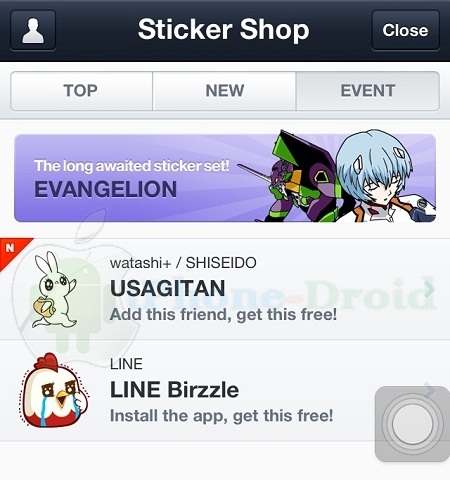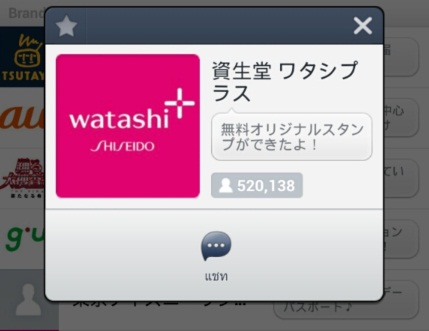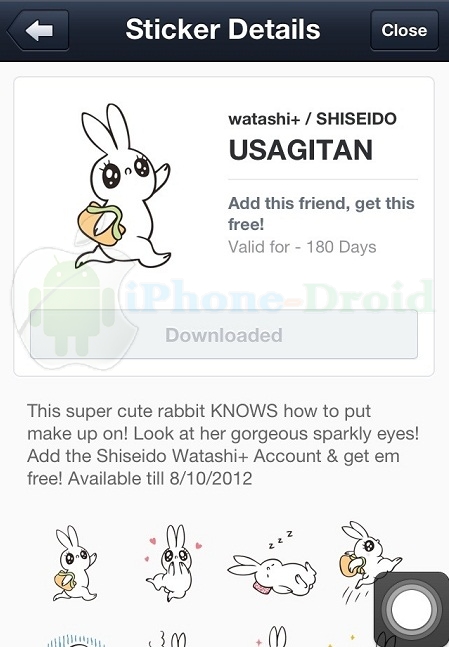LINE ร่วมกับ watashi+/ SHISEDO เปิดตัวสติ๊กเกอร์ใหม่ ในชื่อ “USAGITAN” อีกทั้งยังให้ดาวน์โหลดไปใช้งานกันได้แล้ววันนี้แบบฟรี ๆ
วิธีการดาวน์โหลดสำหรับผู้ใช้ iOS
1. ต้องทำการลงทะเบียนด้วยอีเมลก่อน จากนั้นลบ LINE ออกจากเครื่อง แล้วทำการดาวน์โหลด LINE ติดตั้งบนเครื่องใหม่ หลังจากติดตั้งเรียบร้อยแล้ว เปิด LINE ขึ้นมา แล้วเลือก Login with Email

2. กรอกอีเมล และรหัสผ่าน ของเราลงไป แล้วคลิกที่ OK

3. เลือก Verify Later เพื่อข้ามการลงทะเบียนด้วยเบอร์มือถือ ซึ่งขั้นตอนนี้สามารถทำได้แค่ 2 ครั้งเท่านั้น (สำหรับใครที่เคยข้ามขั้นตอนการลงทะเบียน 2 ครั้งติดต่อกันแล้วจะข้ามไม่ได้อีก แต่ให้เว้นช่วงเวลาประมาณ 3-5 วัน แล้วจะสามารถทำได้อีกครั้ง)

4. คลิกที่ Agree to Terms เพื่อยอมรับข้อตกลงในการใช้บริการ

5. เลือก Use my Contacts list
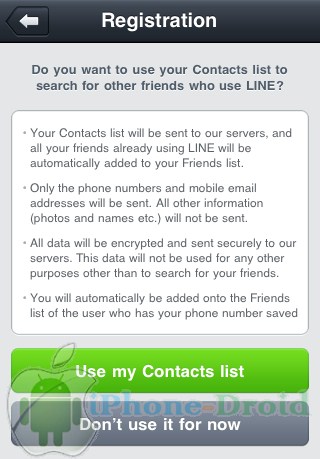
6. ให้เลือกประเทศ Japan (日本)แล้วคลิกที่ Choose

7. คลิกที่ OK เพื่อยืนยันการเลือกประเทศ

8. ระบบจะทำการซิงค์ข้อมูลกับเซิร์ฟเวอร์ ขั้นตอนนี้อาจใช้เวลาสักพักหากรายชื่อของเพื่อนเรามีจำนวนมาก

9. จากนั้นให้ไปที่ More >> Official Account (ประเทศญี่ปุ่น) >> เพิ่ม watashi+/ SHISEDO เป็นเพื่อน
10. จากนั้นให้ไปที่ Settings >> Sticker Shop >> EVENT ก็จะเจอ “USAGITAN” หรือคลิกที่นี่ แล้วแตะที่สติ๊กเกอร์ เพื่อดาวน์โหลดได้เลย
11. เมื่อดาวน์โหลดสติ๊กเกอร์เสร็จแล้ว ให้ไปที่ Settings >> Profile >> Register Phone No. เพื่อลงทะเบียนเบอร์มือถือครับ
กรอกเบอร์มือถือที่เคยลงทะเบียนการใช้งานก่อนหน้า แล้วคลิกที่ Verify Phone Number (กรณีที่เบอร์มือถือไม่เหมือนกับที่เคยสมัครใช้งานก่อนหน้า อาจทำให้สติ๊กเกอร์ที่เคยดาวน์โหลดไว้หายไปได้)
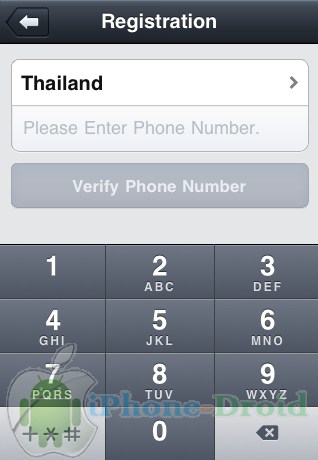
12. เมื่อลงทะเบียนด้วยเบอร์มือถือเรียบร้อย ก็จะได้รับข้อความแจ้งการลงทะเบียนสำเร็จ (ตามภาพ)
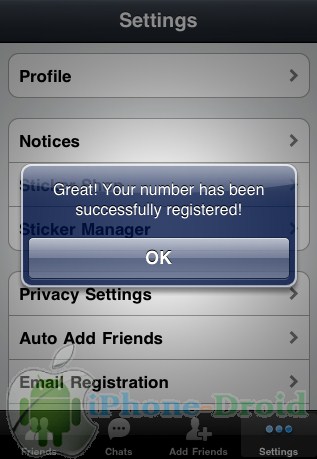
เพียงเท่านี้เพื่อน ๆ ก็สามารถมีสติ๊กเกอร์จากต่างประเทศได้แล้ว และสติ๊กเกอร์ที่เราเคยดาวน์โหลดไว้ก่อนหน้า สามารถเข้าไปดาวน์โหลดมาใช้งานได้โดยไปที่ Settings >> Sticker Manager >> My Sticker แล้วเลือกดาวน์โหลดมาใช้กันได้เลย
หมายเหตุ :
- Verify Later เพื่อข้ามการลงทะเบียนด้วยเบอร์มือถือ ซึ่งขั้นตอนนี้สามารถทำได้แค่ 2 ครั้งเท่านั้น (สำหรับใครที่เคยข้ามขั้นตอนการลงทะเบียน 2 ครั้งติดต่อกันแล้วจะข้ามไม่ได้อีก แต่ให้เว้นช่วงเวลาประมาณ 3-5 วัน แล้วจะสามารถทำได้อีกครั้ง)
- วิธีการข้างต้นถือเป็นการกระทำด้วยความสมัครใจของตัวท่านเอง หากเกิดปัญหาการใช้งานไม่ว่ากรณีใด ๆ ทางเราไม่มีส่วนรับผิดชอบในความผิดพลาดใด ๆ ทั้งสิ้น
แจ้งข่าว : แอดมิน #TJ